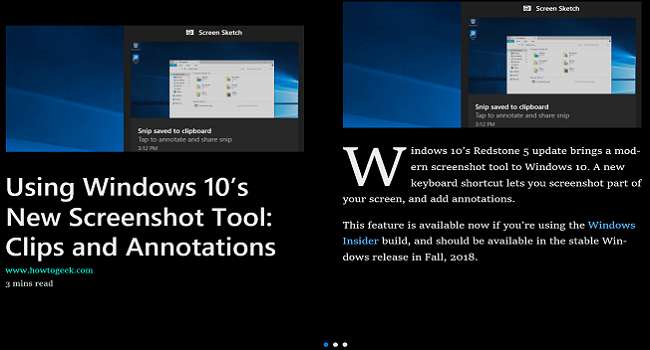
Läsvyn i Microsoft Edge tar bort annonser och onödiga bilder, vilket förenklar sidor för läsning. Det är utmärkt för att läsa långa artiklar, där du inte vill att allt röran ska distrahera dig.
Safari var banbrytande för denna typ av läsvy, men andra webbläsare som Firefox och Edge har börjat använda den. Du kan använda Reading View i Desktop-versionen av Edge, men Microsoft har ännu inte lagt till den i webbläsarens mobilversion.
Aktiverar läsvy
När du har hittat en artikel som du vill läsa aktiverar du läsvyn genom att klicka på den svarta bokikonen till höger om adressfältet eller genom att trycka på Ctrl + Skift + R. Om läsvyn inte är tillgänglig för sidan du tittar på, kommer ikonen att bli nedtonad.

När du klickar på läsvy-ikonen blir den blå och sidan formateras helt för bättre läsbarhet. Edge tar bort navigeringselement från sidan, lägger till en beräknad läsningstid och delar upp sidan som om du läser en bok. När du rullar vänder sidorna horisontellt.

Om du klickar någonstans i artikeln visas ett inställningsfält med några alternativ. Du kan (från vänster till höger) justera textstorlek och bakgrund, aktivera ljudberättelse, komma åt grammatikverktyg (som du måste ladda ner), skriva ut sidan och gå in i helskärmsläge.
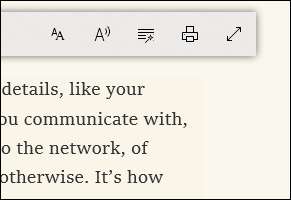
Reader View är en fantastisk funktion som förenklar visningen av artiklar och låter dig fokusera på det innehåll du faktiskt är intresserad av. Det är ett perfekt tillskott till webbläsare för personer som tycker om att läsa på lång tid på webben.
RELATERAD: Hur man använder läsarvyn i Firefox







